Hoe voeg je een camerawidget toe op een Samsung Galaxy

Met de One UI 6-update kunnen gebruikers camerawidgets toevoegen aan Samsung Galaxy-telefoons, die ze naar wens kunnen aanpassen.
Wanneer uw Windows 10-machine kapot gaat en weigert te werken, is Systeemherstel een van die levensreddende hulpmiddelen die u dankbaar maken dat ze bestaan. Dat komt omdat je het kunt gebruiken om je pc te repareren als je een systeemherstelpunt hebt gemaakt voordat het zich begon te misdragen. Heb je een systeemherstelpunt gemaakt? Zo niet, wilt u dan leren hoe u een herstelpunt maakt in Windows 10? Lees verder en ontdek:
Inhoud
1. Een herstelpunt maken in Windows 10 vanuit Systeemeigenschappen
Het normale pad voor het maken van een herstelpunt in Windows 10 is via het tabblad Systeembeveiliging in het venster Systeemeigenschappen . Om daar te komen, opent u Systeemherstel en schakelt u het in op uw schijf(en) door de stappen uit deze zelfstudie te volgen: 2 manieren om Systeemherstel in Windows 10 in te schakelen .
Nadat u het venster Systeemeigenschappen hebt geopend, selecteert u op het tabblad Systeembeveiliging uw Windows 10-systeemstation, dat gewoonlijk C: wordt genoemd. Om vervolgens handmatig een systeemherstelpunt te maken, klikt of tikt u op de knop Maken .
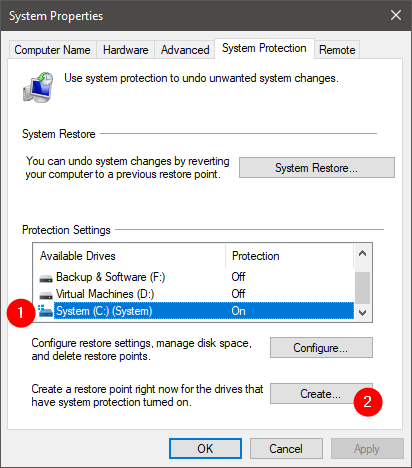
Kiezen voor het maken van een systeemherstelpunt
De vorige actie start de wizard Systeembeveiliging , die is ontworpen om u te helpen bij het maken van een herstelpunt voor de geselecteerde schijf. Typ een betekenisvolle beschrijving voor het herstelpunt, zodat u erachter kunt komen waarom u het hebt gemaakt. Klik of tik vervolgens op Maken .
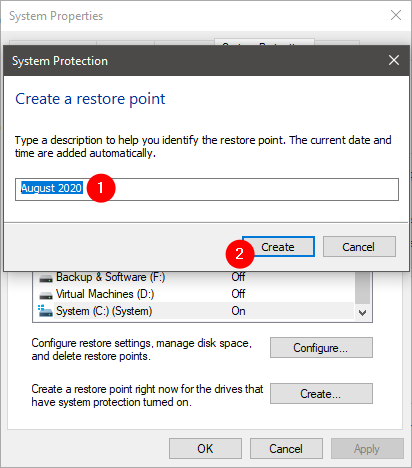
De naam van het herstelpunt dat is gemaakt
Het kan even duren voordat de wizard Systeembeveiliging het herstelpunt heeft gemaakt. Maar als je een redelijk snelle computer met een SSD-station hebt, duurt het niet langer dan 20 of 30 seconden om er een te maken.
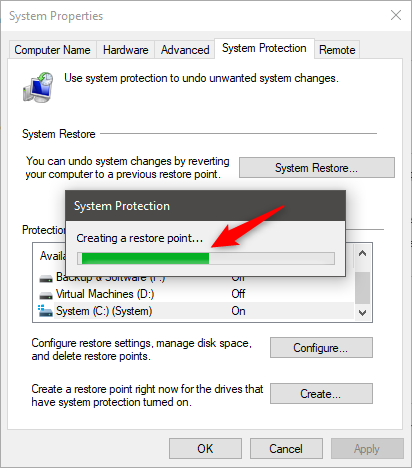
Een herstelpunt maken
Wanneer het proces is voltooid, krijgt u een melding dat "Het herstelpunt is gemaakt." Druk op Sluiten .
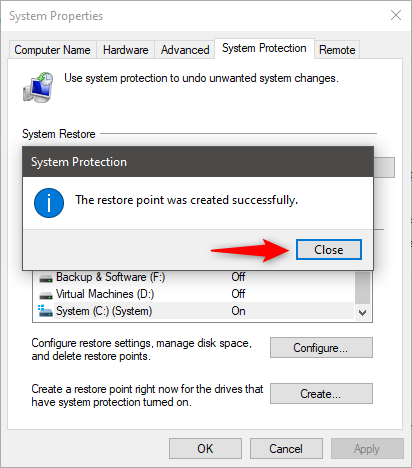
Het herstelpunt is succesvol aangemaakt
Sluit ten slotte het venster Systeemeigenschappen en u bent klaar.
2. Een herstelpunt maken in Windows 10 vanaf de opdrachtprompt
Als je een fan bent van de opdrachtregel, weet dan dat je ook snel systeemherstelpunten kunt maken vanaf de opdrachtprompt . Open een CMD-venster als beheerder en voer deze opdracht uit: wmic.exe /Namespace:\rootdefault Path SystemRestore Call CreateRestorePoint "Restore Point Name", 100, 7
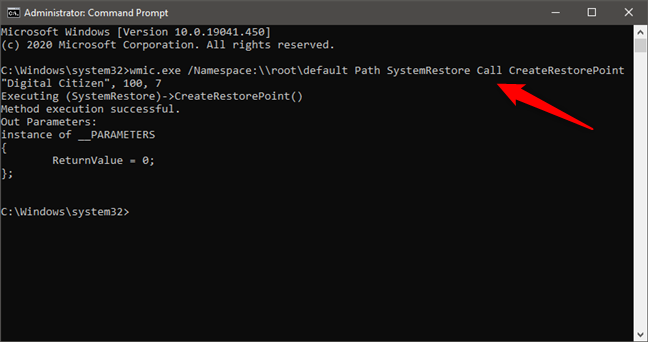
Maak een herstelpunt van CMD (opdrachtprompt)
Wijzig het gedeelte "Naam herstelpunt" van de opdracht met een naam die u voor het herstelpunt wilt gebruiken. Als de uitvoer die u krijgt , aangeeft "Methode-uitvoering succesvol" en "ReturnValue = 0" , betekent dit dat het systeemherstelpunt met succes is gemaakt.
3. Een herstelpunt maken in Windows 10 vanuit PowerShell
Op dezelfde manier kunt u PowerShell ook gebruiken om een herstelpunt te maken in Windows 10. Start PowerShell als beheerder en voer deze opdracht uit: powershell.exe -ExecutionPolicy Bypass -NoExit -Command "Checkpoint-Computer -Description 'Restore Point Name' -RestorePointType 'MODIFY_SETTINGS '" . Merk op dat u elke gewenste naam voor uw handmatig gemaakte herstelpunt kunt instellen door het gedeelte 'Naam herstelpunt' van de opdracht te vervangen.
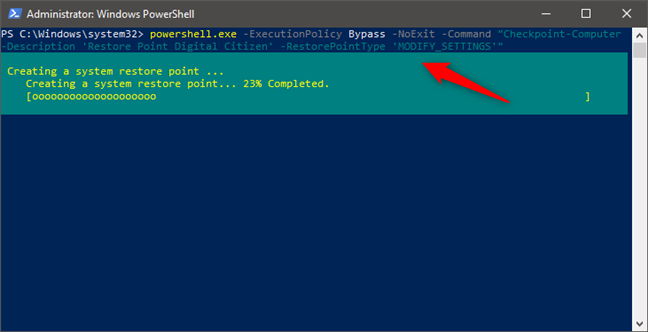
Een herstelpunt maken vanuit PowerShell
PowerShell toont een op tekst gebaseerde voortgangsbalk die u op de hoogte houdt van hoe het proces voor het maken van herstelpunten verloopt. Als het klaar is, kunt u PowerShell sluiten .
Wat als u in Windows 10 geen systeemherstelpunt kunt maken?
In sommige situaties kan Windows 10 u vertellen dat u geen nieuwe herstelpunten handmatig kunt maken. Dat komt omdat het besturingssysteem standaard elke 24 uur slechts één systeemherstelpunt toestaat. U kunt deze instelling echter wijzigen en zoveel herstelpunten toestaan als u wilt door een speciale sleutel in het Windows-register te maken . Hier is hoe:
Open het Windows-register en navigeer naar deze locatie: HKEY_LOCAL_MACHINESOFTWAREMicrosoftWindows NTCurrentVersionSystemRestore .
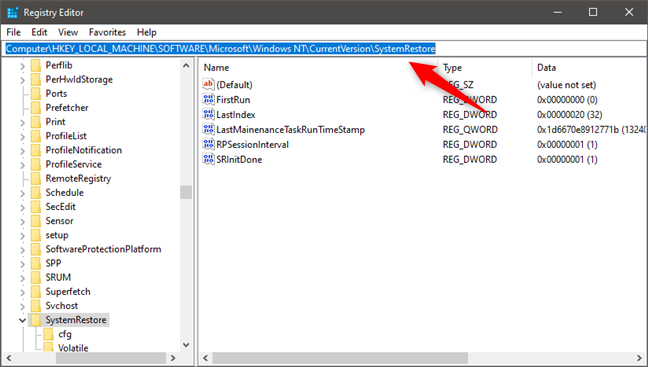
Navigeer naar de registersleutels Systeemherstel
Klik met de rechtermuisknop op een lege ruimte in het rechterdeelvenster, selecteer Nieuw en kies DWORD (32-bit) Value .
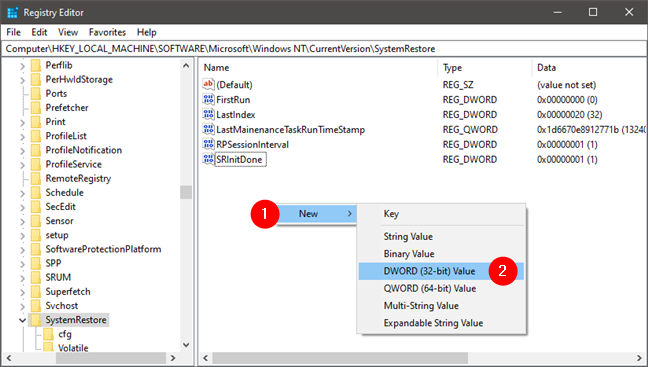
Nieuwe DWORD-waarde (32-bits) maken
Typ SystemRestorePointCreationFrequency als de naam van de nieuwe DWORD-waarde (32-bits) en laat de waarde op 0 (nul) staan.
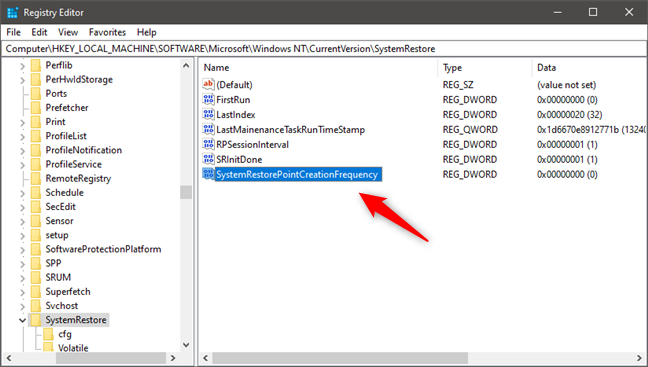
De naam van de DWORD-waarde is SystemRestorePointCreationFrequency
Sluit het Windows-register en probeer opnieuw een herstelpunt te maken. Het zou nu moeten werken!
Wanneer moet u herstelpunten maken?
Een goed moment om een herstelpunt te maken is direct nadat u Windows 10 op uw computer of apparaat hebt geïnstalleerd. Alleen dan moet u doorgaan en uw apps, stuurprogramma's installeren, uw instellingen wijzigen, enzovoort. Als u klaar bent en alles correct werkt, moet u een ander herstelpunt maken om het later te gebruiken als u problemen ondervindt.
Een ander goed moment om handmatige herstelpunten te maken, is voordat u apps van niet-vertrouwde bronnen installeert (wat u sowieso niet zou moeten doen), dat kan problemen veroorzaken.
Wat gebeurt er als je een systeemherstel uitvoert?
Systeemherstel maakt momentopnamen van enkele van de essentiële systeembestanden en het Windows-register en slaat ze op als herstelpunten . In het geval dat uw computer kapot gaat, kunt u deze herstelpunten gebruiken om uw pc terug te brengen in de tijd naar toen deze werkte. Kortom, wanneer u een systeemherstel uitvoert, gaan de systeeminstellingen terug naar hun vorige staat en worden bestandskoppelingen teruggezet naar hun vorige instellingen. Geen van uw persoonlijke bestanden worden echter verwijderd of verloren.
Als u hulp nodig heeft bij het uitvoeren van een systeemherstel, hebben we alle stappen hier in detail uitgelegd: 3 stappen om uw Windows-pc weer werkend te maken met Systeemherstel . Als u zich niet kunt aanmelden bij Windows en u hebt hulp nodig bij het starten van Systeemherstel en het herstellen van uw computer, lees dan deze handleiding: Start Systeemherstel wanneer u niet kunt inloggen bij Windows (vanuit Advanced Boot) .
Maak je handmatig herstelpunten in Windows 10?
Systeemherstel is een veilige manier om een back-up te maken van de instellingen en toepassingen van uw computer en deze te herstellen, zodat u problemen die zich in de toekomst kunnen voordoen, snel kunt oplossen. Het wordt ten zeerste aanbevolen dat u het ingeschakeld laat en dat u op kritieke momenten handmatig systeemherstelpunten maakt. Gebruikt u Systeemherstel omdat u het nut ervan hebt ingezien, of gewoon omdat u graag voorbereid bent op de worstcasescenario's?
Met de One UI 6-update kunnen gebruikers camerawidgets toevoegen aan Samsung Galaxy-telefoons, die ze naar wens kunnen aanpassen.
In het volgende artikel leggen we de basisbewerkingen uit voor het herstellen van verwijderde gegevens in Windows 7 met behulp van de ondersteuningstool Recuva Portable. Met Recuva Portable kunt u deze op een handige USB-stick opslaan en gebruiken wanneer u maar wilt. Compact, eenvoudig en gebruiksvriendelijk gereedschap met de volgende kenmerken:
Ontdek hoe je verwijderde bestanden uit de Prullenbak kunt herstellen in Windows 10 met behulp van verschillende handige methoden.
Ontdek hoe je het volume in Windows 10 en Windows 11 kunt regelen, inclusief sneltoetsen en de Volume Mixer.
Een nieuwe map maken in Windows met behulp van het rechtsklikmenu, Verkenner, het toetsenbord of de opdrachtregel.
Leer hoe u uw ontbrekende Samsung Galaxy-apparaten kunt lokaliseren met SmartThings Find. Vind eenvoudig uw smartphone, tablet of smartwatch terug.
Ontdek waar de Prullenbak zich bevindt in Windows 10 en 11 en leer alle manieren om deze te openen, inclusief toegang tot de verborgen map $Recycle.Bin.
Ontdek hoe u de overlay van Radeon Software (ALT+R) kunt uitschakelen wanneer u games speelt in Windows of apps in volledig scherm uitvoert.
Leer hoe je nieuwe lokale gebruikersaccounts en Microsoft-accounts kunt toevoegen in Windows 11. Uitgebreide handleiding met snelkoppelingen en opdrachten.
Ontdek hoe je Microsoft Edge kunt openen in Windows 10 met verschillende methoden. Leer handige tips om snel toegang te krijgen tot Edge.
Leer hoe u WordPad in elke versie van Windows kunt gebruiken om eenvoudige tekstdocumenten te maken, op te maken, te bewerken en af te drukken. Hoe het lint in WordPad te gebruiken.
Ontdek hoe je WordPad kunt openen in Windows 10 en Windows 7 met handige tips en stappen. Hier zijn alle methoden om WordPad te openen.
Leer hoe je de Event Viewer kunt openen in Windows 10 en Windows 11 met verschillende methoden zoals CMD, eventvwr.msc, Windows Terminal en meer.
Hier zijn verschillende manieren hoe je het Action Center kunt openen in Windows 10, inclusief gebruik van de muis, toetsenbord, aanraakbewegingen of Cortana.
Leer hoe u bureaubladpictogrammen kunt verbergen en hoe u pictogrammen van het bureaublad kunt verwijderen, zowel in Windows 10 als in Windows 11.
Als u Galaxy AI op uw Samsung-telefoon niet meer nodig hebt, kunt u het met een heel eenvoudige handeling uitschakelen. Hier vindt u instructies voor het uitschakelen van Galaxy AI op Samsung-telefoons.
Als je geen AI-personages op Instagram wilt gebruiken, kun je deze ook snel verwijderen. Hier is een handleiding voor het verwijderen van AI-personages op Instagram.
Het deltasymbool in Excel, ook wel het driehoeksymbool in Excel genoemd, wordt veel gebruikt in statistische gegevenstabellen en geeft oplopende of aflopende getallen weer, of andere gegevens, afhankelijk van de wensen van de gebruiker.
Naast het delen van een Google Sheets-bestand met alle weergegeven sheets, kunnen gebruikers er ook voor kiezen om een Google Sheets-gegevensgebied te delen of een sheet op Google Sheets te delen.
Gebruikers kunnen ChatGPT-geheugen ook op elk gewenst moment uitschakelen, zowel op de mobiele versie als op de computerversie. Hier vindt u instructies voor het uitschakelen van ChatGPT-opslag.
Standaard controleert Windows Update automatisch op updates. U kunt ook zien wanneer de laatste update is uitgevoerd. Hier vindt u instructies om te zien wanneer Windows voor het laatst is bijgewerkt.
In principe is de handeling om de eSIM van de iPhone te verwijderen, ook voor ons eenvoudig te volgen. Hier vindt u instructies voor het verwijderen van een eSIM op een iPhone.
Naast het opslaan van Live Photos als video's op de iPhone, kunnen gebruikers Live Photos ook heel eenvoudig naar Boomerang converteren op de iPhone.
Veel apps schakelen SharePlay automatisch in wanneer u FaceTime gebruikt. Hierdoor kunt u per ongeluk op de verkeerde knop drukken en uw videogesprek verpesten.
Wanneer u Klik om te doen inschakelt, werkt de functie en begrijpt de tekst of afbeelding waarop u klikt. Vervolgens worden op basis daarvan relevante contextuele acties uitgevoerd.
Als u de achtergrondverlichting van het toetsenbord inschakelt, licht het toetsenbord op. Dit is handig als u in omstandigheden met weinig licht werkt, of om uw gamehoek er cooler uit te laten zien. Hieronder vindt u 4 manieren om de verlichting van uw laptoptoetsenbord in te schakelen.
Er zijn veel manieren om de Veilige modus in Windows 10 te openen, voor het geval dat het u niet lukt om Windows te openen. Raadpleeg het onderstaande artikel van WebTech360 voor informatie over het openen van de Veilige modus van Windows 10 bij het opstarten van uw computer.
Grok AI heeft zijn AI-fotogenerator uitgebreid om persoonlijke foto's om te zetten in nieuwe stijlen, zoals het maken van foto's in Studio Ghibli-stijl met bekende animatiefilms.
Google One AI Premium biedt een gratis proefperiode van 1 maand aan waarmee gebruikers zich kunnen aanmelden en veel verbeterde functies, zoals de Gemini Advanced-assistent, kunnen uitproberen.
Vanaf iOS 18.4 biedt Apple gebruikers de mogelijkheid om te bepalen of recente zoekopdrachten in Safari worden weergegeven.




























